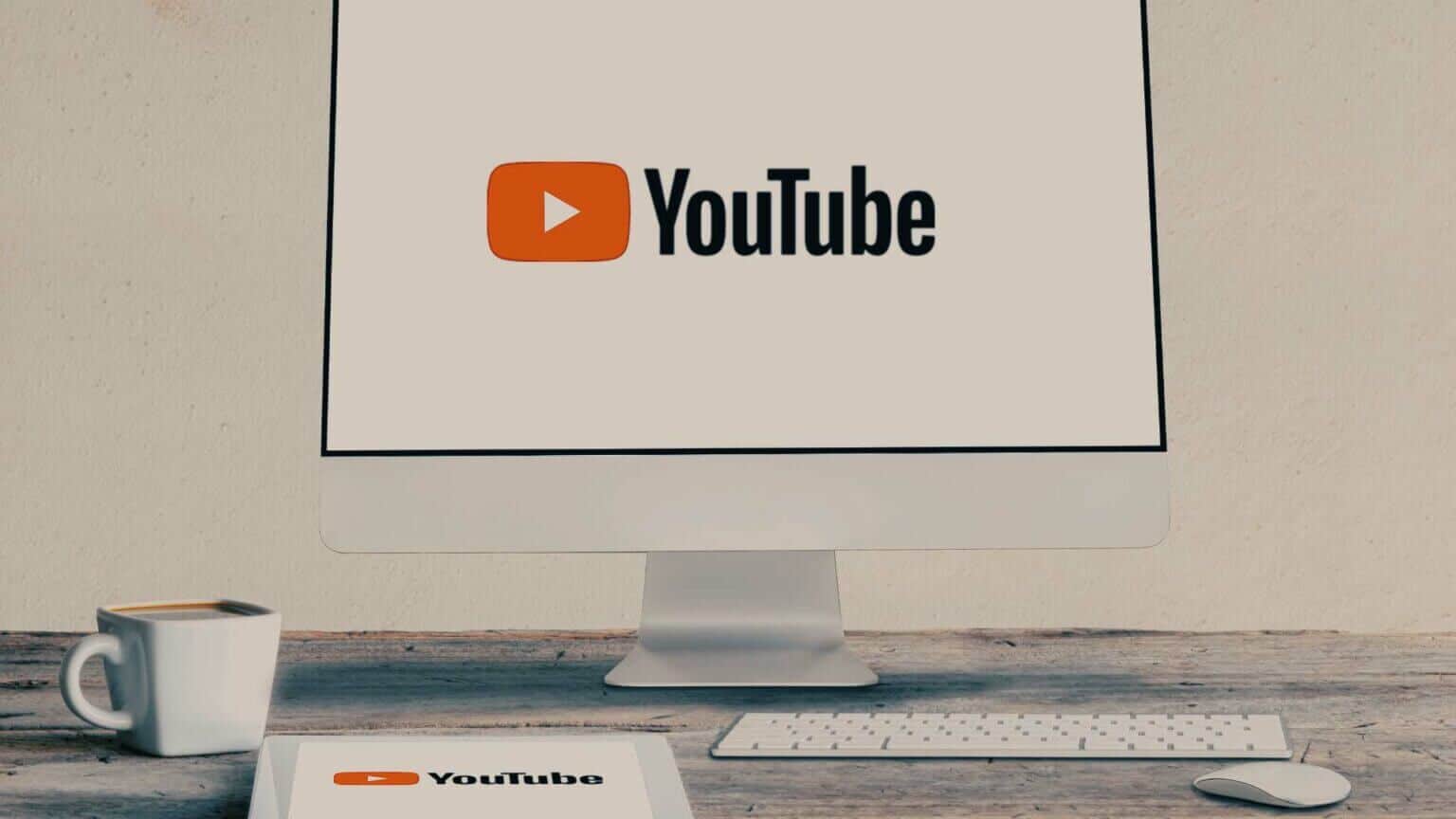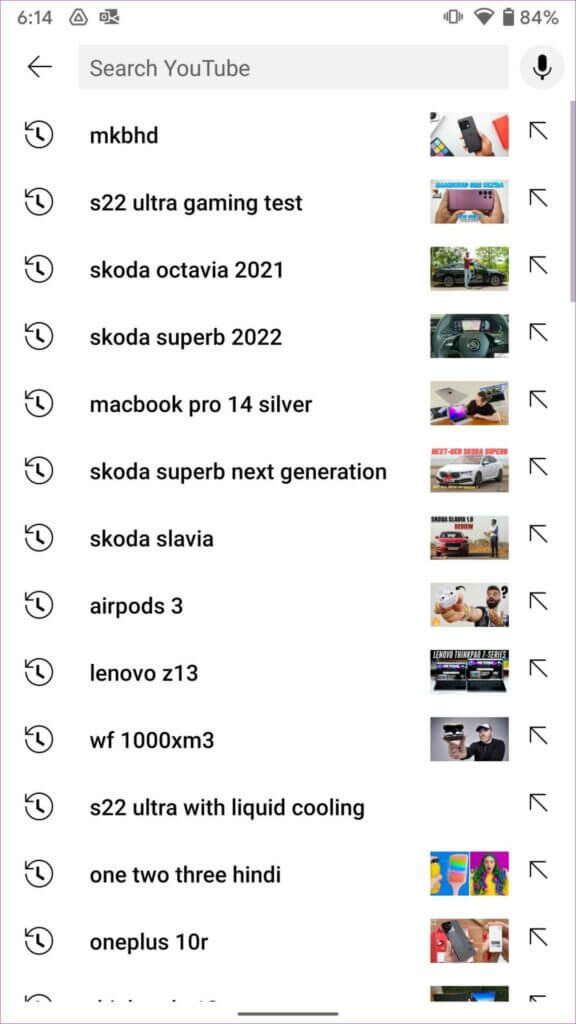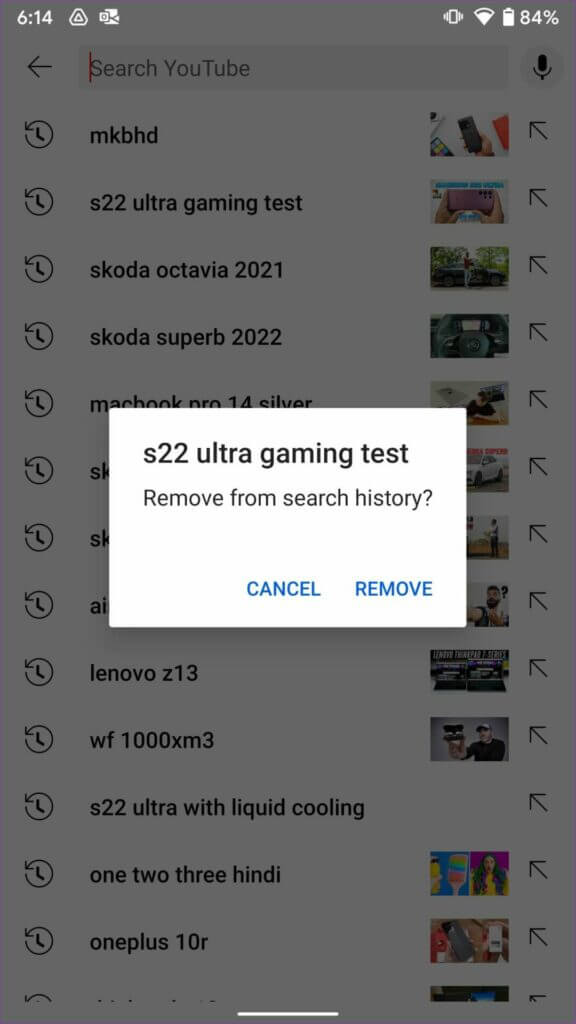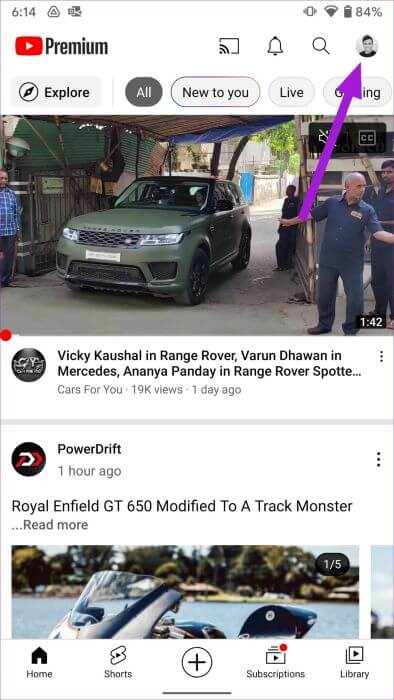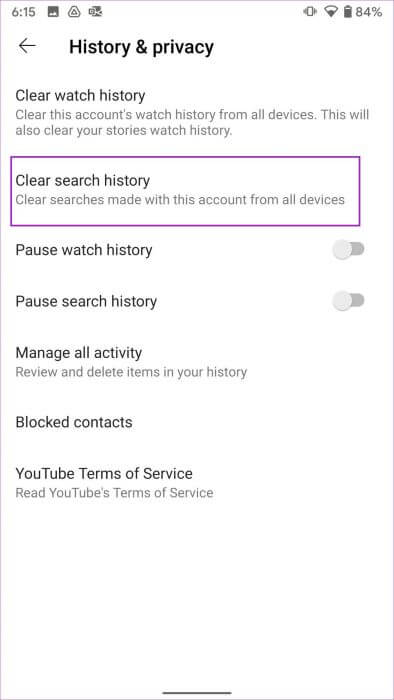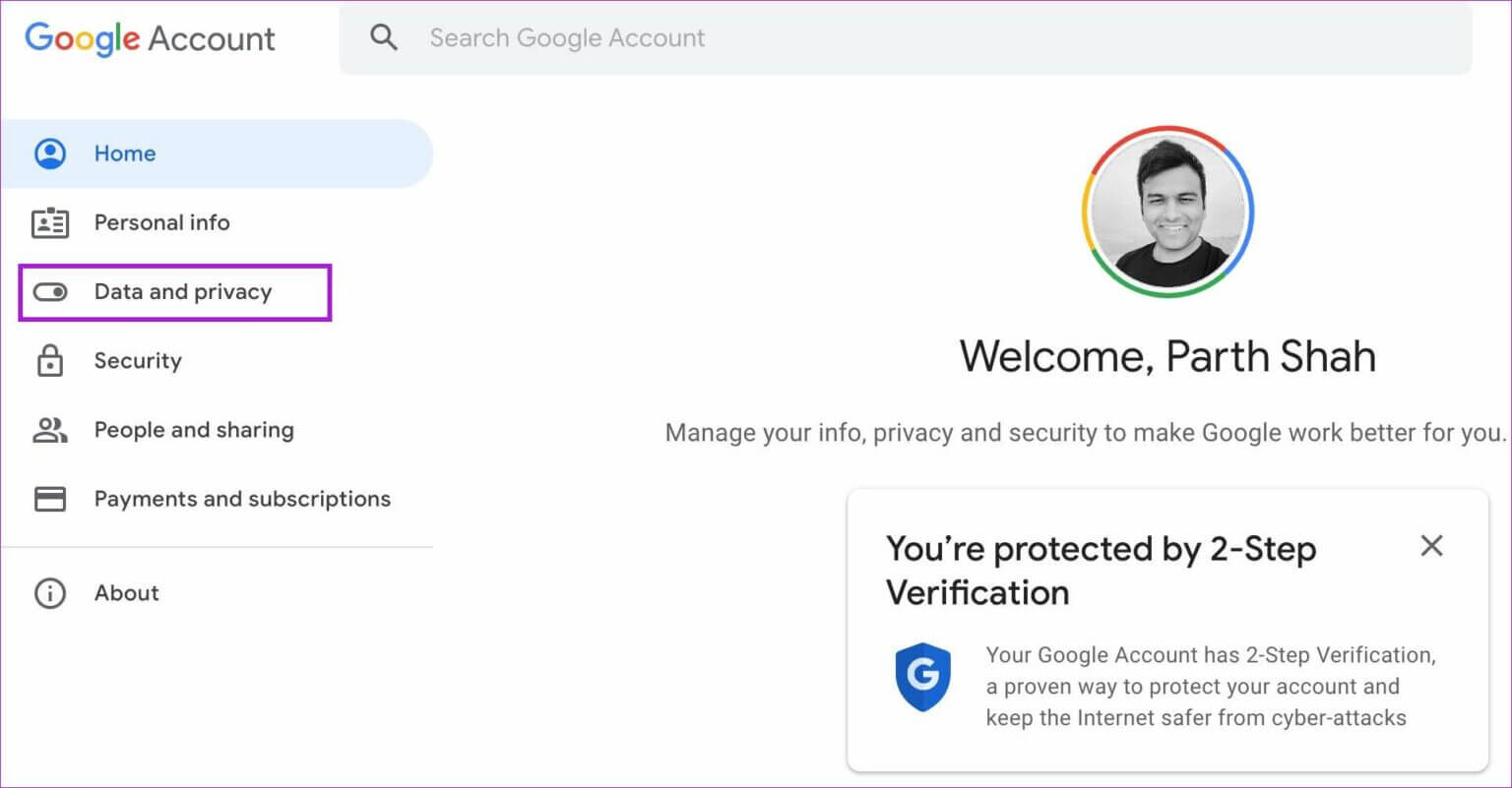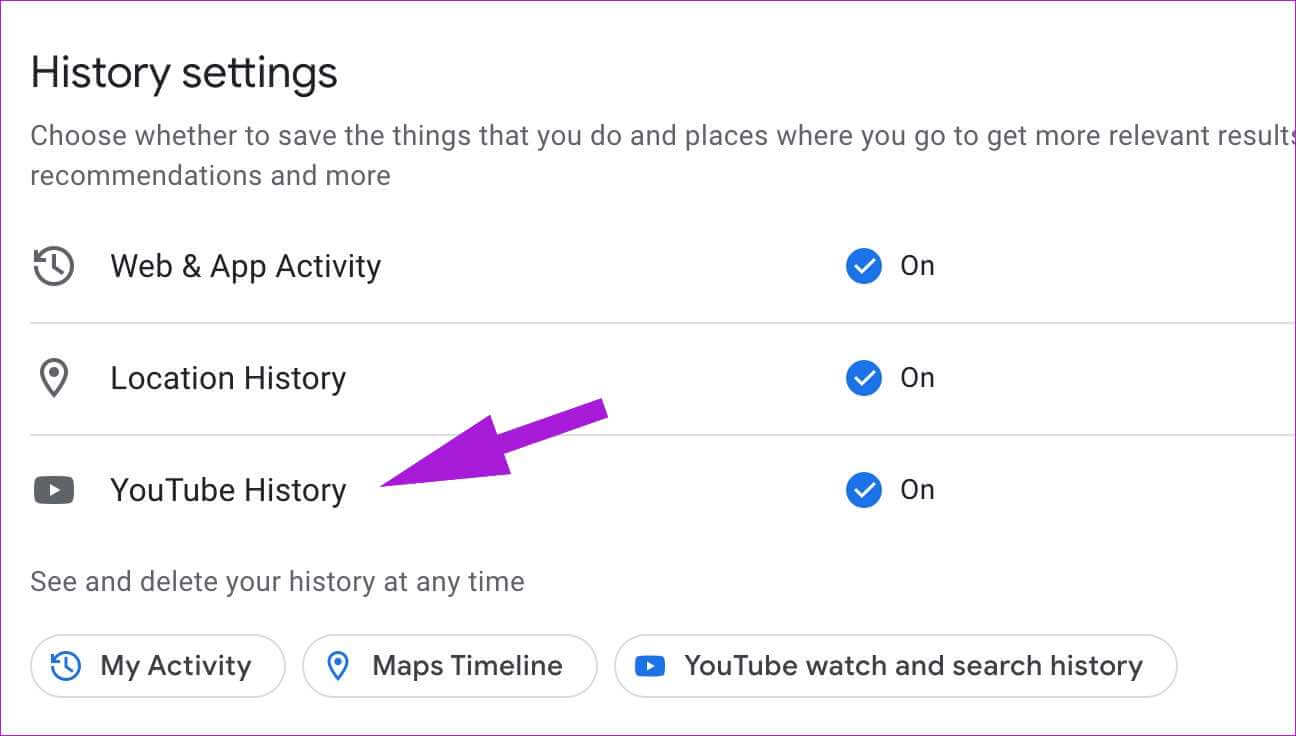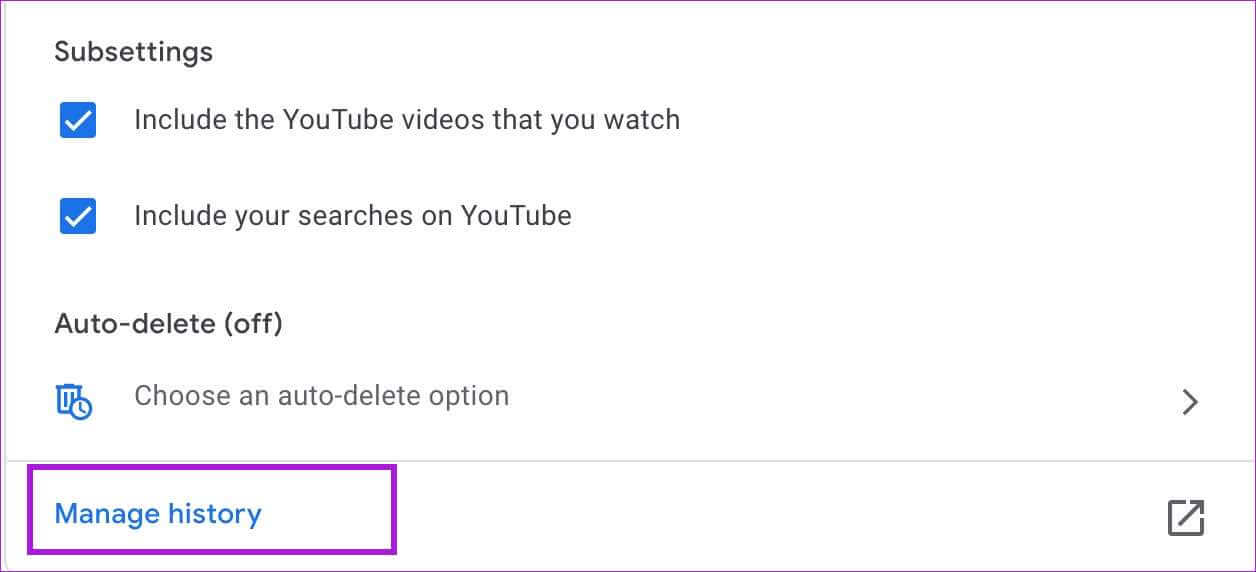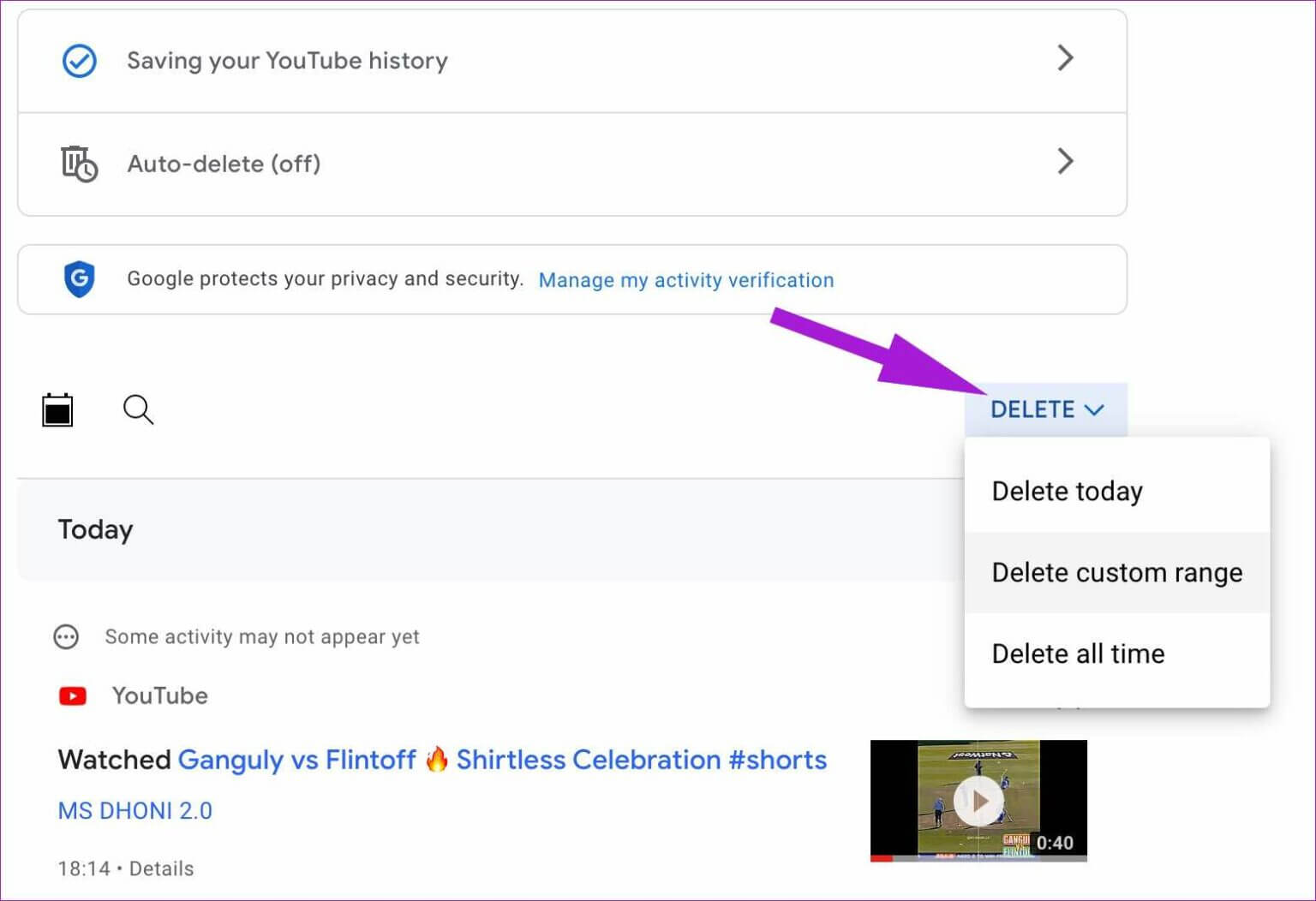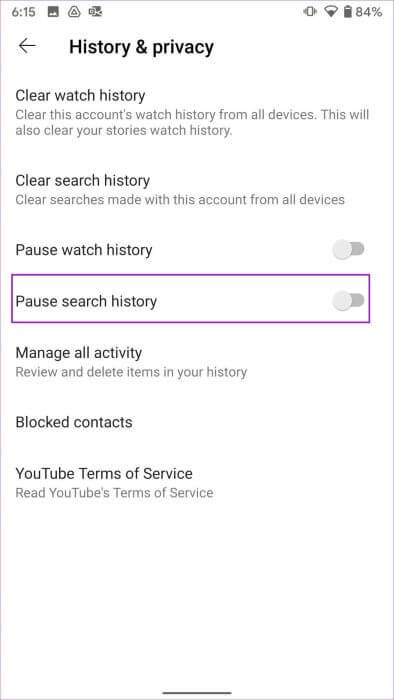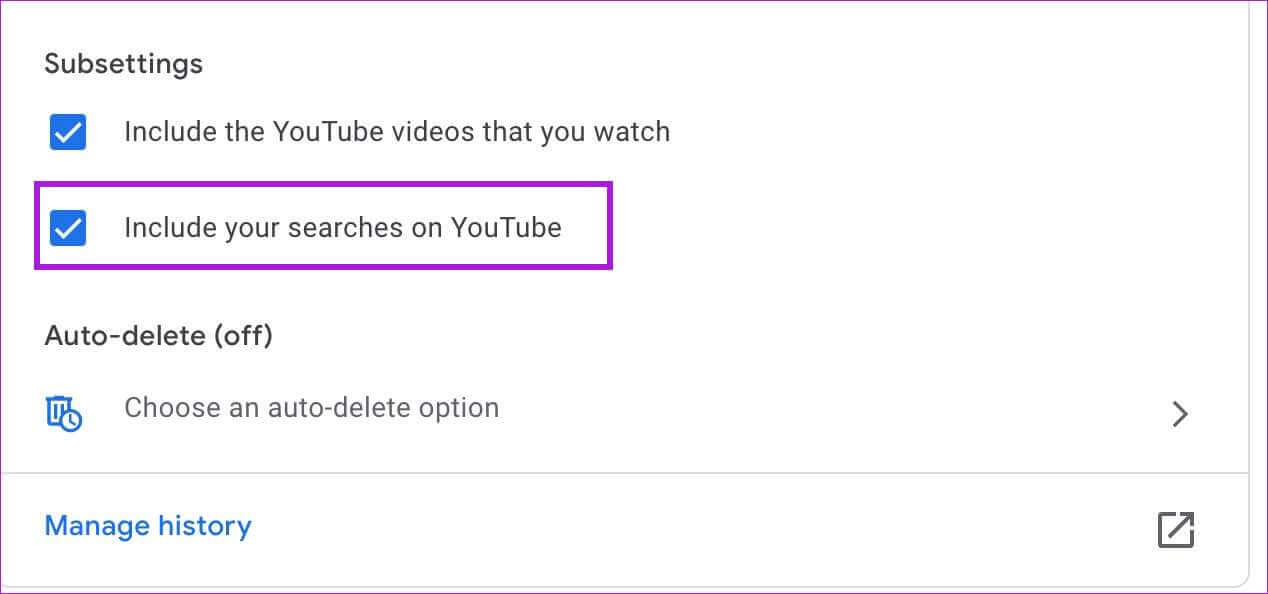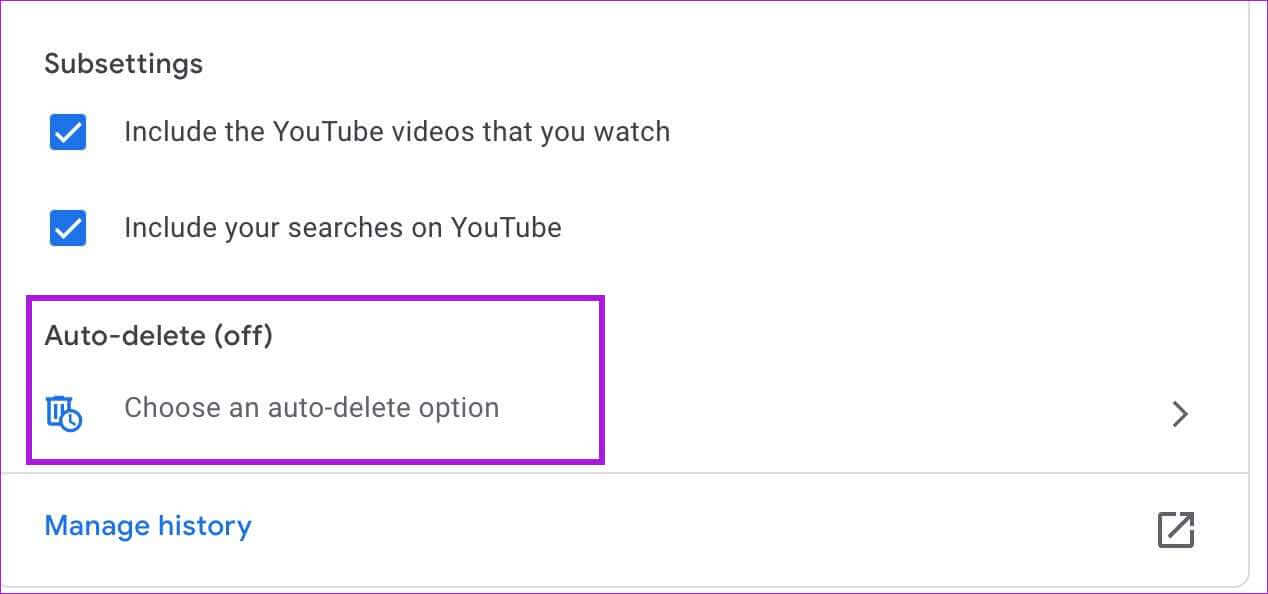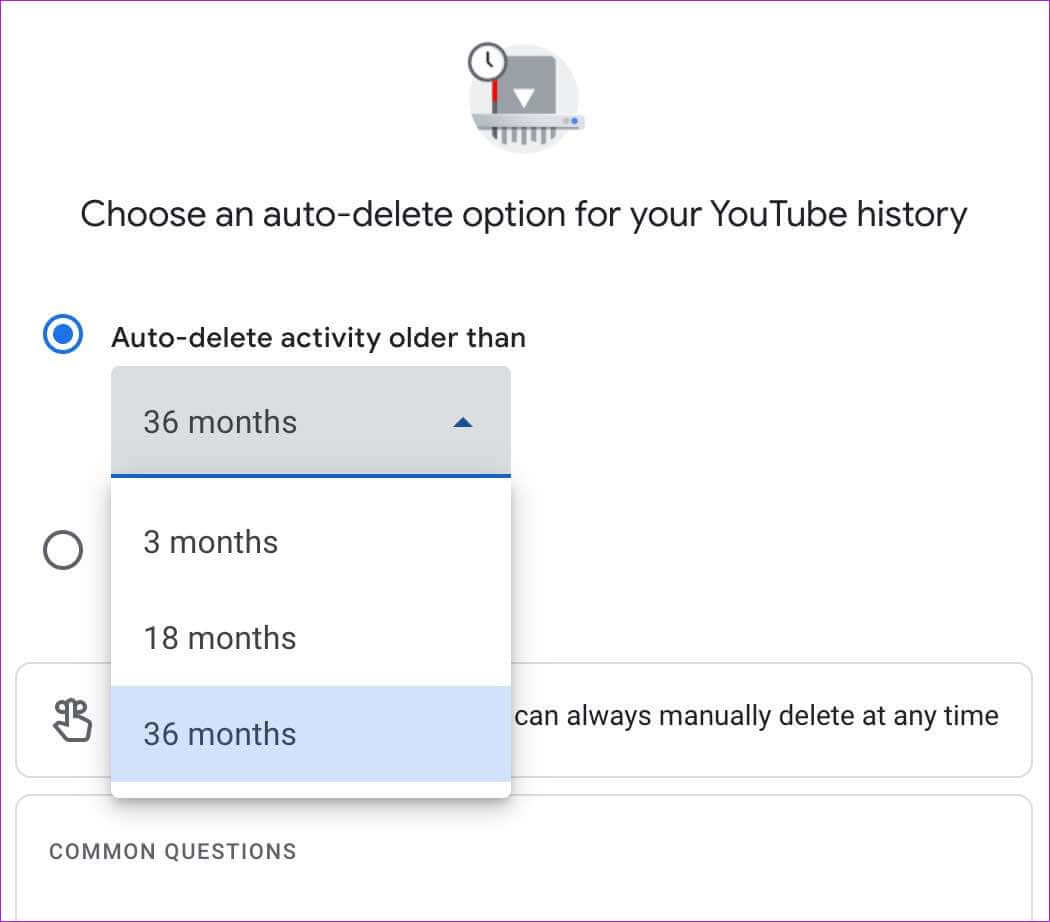전화 및 웹에서 YouTube 검색 기록을 삭제하는 방법
사용하는 어린 자녀가 집에 있을 때 스마트 TV의 YouTube 또는 테이블, 앱에 관련 없는 검색 기록이 있을 수 있습니다. 때때로 앱에서 다른 사람의 부적절한 검색 결과를 숨겨야 할 수 있습니다. 유튜브. 검색 창 메뉴를 사용하거나 설정으로 이동하여 검색 기록을 제거할 수 있습니다. 검색 기록을 삭제하는 방법은 다음과 같습니다. 유튜브 전화와 웹에서.
나는 유튜브 앱에서 데이터를 관리하는 모든 도구. 우선 앱에서 YouTube 시청 기록을 삭제할 수도 있습니다. 방법은 다음과 같습니다.
앱에서 YouTube 검색 기록 삭제
용도 유튜브 iPhone과 Android 모두에서 유사한 인터페이스. 아래 스크린샷에서는 Android에서 YouTube 앱을 사용합니다. YouTube iOS 앱에서 동일한 단계를 수행하고 검색 기록을 삭제할 수 있습니다.
검색 기록 목록에서
참고: 이 트릭은 YouTube Android 앱에서만 사용할 수 있습니다. YouTube iOS 앱에서는 작동하지 않습니다.
단계1 : 열다 유튜브 앱 당신의 전화에.
단계2 : 클릭 확대경 상단에 체크 아웃 전체 검색 기록 연대순으로.
표 3 : 제거하려는 검색 결과를 길게 누르고 팝업에서 결정을 확인합니다.
각 검색 결과를 수동으로 삭제하는 것은 지루하고 좋은 생각이 아닐 수 있습니다. 전체 YouTube 검색 기록을 한 번에 삭제하려면 YouTube 설정에서 쉽게 삭제할 수 있습니다.
YouTube 앱의 설정 메뉴 사용
단계1 : 켜다 유튜브 앱 휴대전화에서 원형 계정 사진 오른쪽 상단 모서리에 있습니다.
단계2 : 클릭 설정.
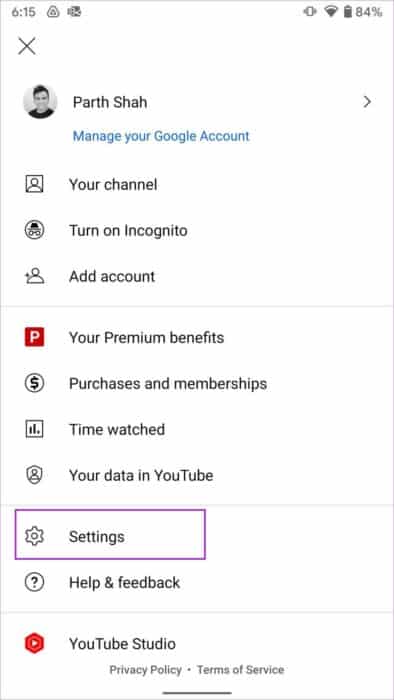
표 3 : 퍄퍄퍄 기록 및 개인 정보 목록.
단계4 : 클릭 검색 기록 지우기 그리고 확인합니다.
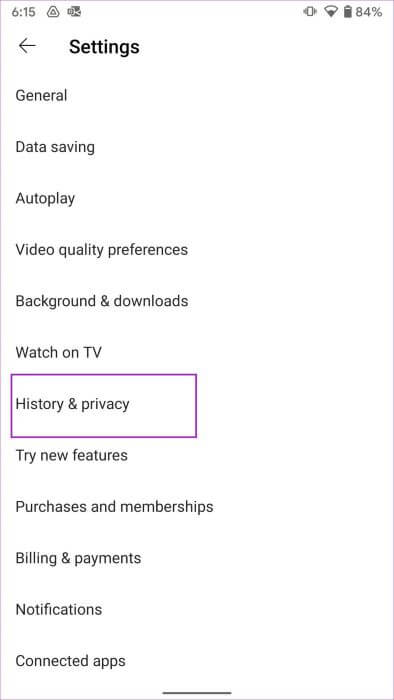
이렇게 하면 모든 기기의 모든 YouTube 앱에서 YouTube 검색 기록이 지워집니다. 또한 모든 추천 동영상이 재설정되지만 다른 Google 제품 활동의 영향을 계속 받을 수 있습니다.
웹 앱에서 YouTube 검색 기록 삭제
웹상의 Google 계정은 검색 기록을 관리하기 위한 더 많은 옵션을 제공합니다. 사용 방법 및 YouTube 검색 기록을 삭제하는 방법은 다음과 같습니다.
단계1 : 열다 구글 웹 브라우저에서.
단계2 : 으로 로그인 구글 아이디와 비밀번호.
표 3 : 퍄퍄퍄 데이터 및 개인 정보 보호 왼쪽 사이드바에서.
단계4 : 아래로 스크롤 로그 설정 훠궈 유튜브 기록.
단계5 : 퍄퍄퍄 아카이브 관리.
표 6 : 당신은 체크 아웃 할 수 있습니다 시청 기록 YouTube에 등록하고 검색.
단계7 : 퍄퍄퍄 X 기호 알바 검색어 그리고 결정을 확인하십시오.
YouTube 시청 및 검색 기록을 삭제하도록 선택할 수도 있습니다.
YouTube 검색 기록 중지
며칠 동안 YouTube 검색 기록을 일시 중지하려면 YouTube 설정에서 쉽게 할 수 있습니다. 우리는 작은 아이가 휴가를 갈 때 이 기능을 사용하고 항상 YouTube를 탐색합니다.
Android 및 iPhone용 YouTube 앱
단계1 : 열다 설정 휴대전화의 YouTube 앱에서(첫 번째 섹션의 스크린샷 확인).
단계2 : 퍄퍄퍄 기록 및 개인 정보 목록. 끄기 토글 활성화 임시 검색 기록 YouTube는 저장하지 않습니다 검색 기록 이후.
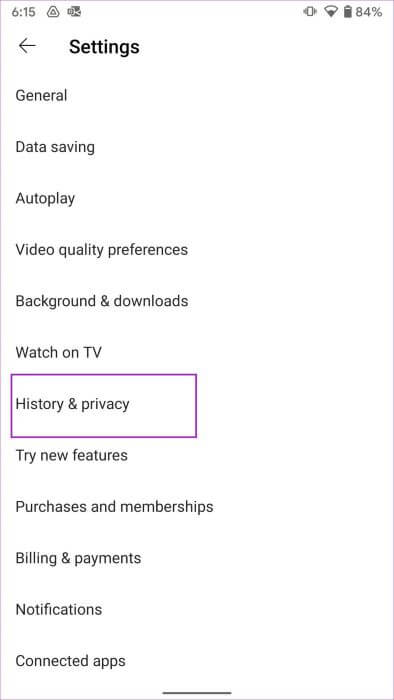
웹상의 YouTube
Google 계정에서 YouTube 검색 기록을 비활성화할 수도 있습니다.
단계1 : 방문 구글 웹에 가서 데이터 및 개인 정보 목록 (위의 스크린샷 참조).
단계2 : 퍄퍄퍄 YouTube 기록 목록 비활성화 "YouTube 검색 포함" 옵션.
표 3 : 퍄퍄퍄 일시 정지 버튼 팝업 메뉴에서 결정을 확인합니다.
YouTube 기록 자동 삭제
YouTube 검색 기록을 항상 삭제하고 싶지 않다면 Google 계정에서 프로세스를 자동화할 수 있습니다. 방법은 다음과 같습니다.
단계1 : 열다 데이터 및 개인 정보 목록 에 구글 당신의.
단계2 : 퍄퍄퍄 유튜브 기록.
표 3 : 딸깍 하는 소리 자동 삭제 옵션을 선택하십시오.
단계4 : 딸깍 하는 소리 라디오 버튼 옆에 "다음보다 오래된 활동 자동 삭제" 옵션.
단계5 : 퍄퍄퍄 기간 – 3개월, 18개월 및 36개월.
표 6 : 삭제 결정 확인 YouTube 활동이 자동으로 실행됩니다.
이 단계를 수행하면 계정에서 YouTube 시청 기록과 검색 기록이 모두 자동으로 삭제됩니다.
YOUTUBE에서 검색 기록 관리
Google은 검색 및 시청 기록을 기반으로 동영상을 추천하도록 YouTube 알고리즘을 설계했습니다. YouTube 계정에서 검색 기록을 삭제하면 홈페이지 피드에 관련 없는 추천 동영상이 표시될 수 있습니다. 피드에서 불필요한 비디오를 보기 시작할 때 놀라지 마십시오. 위의 단계가 전화 및 웹에서 YouTube 검색 기록을 삭제하는 방법을 알기에 충분하기를 바랍니다.